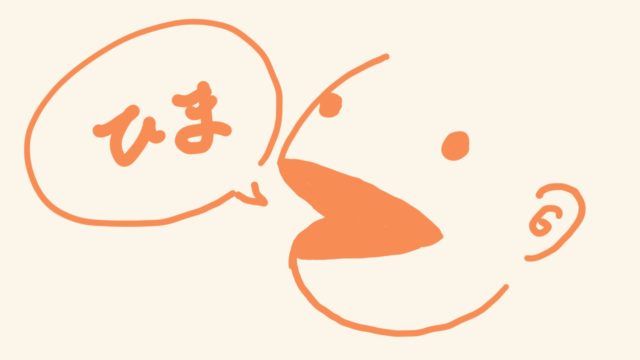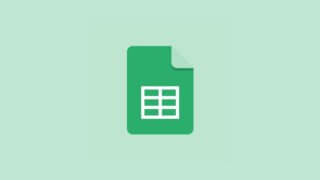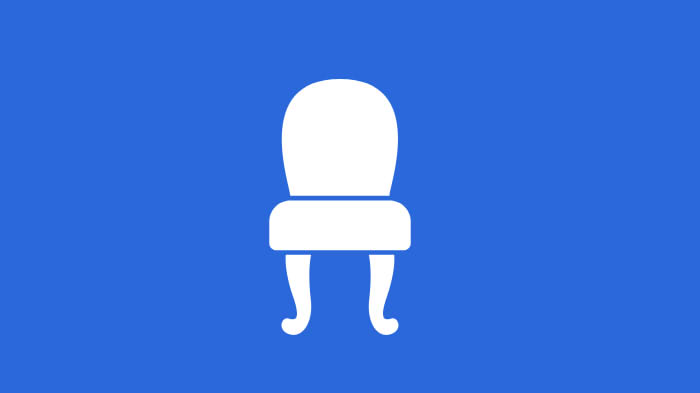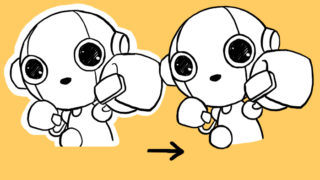誤ってモデル撮影のときに、マニュキュアやペディキュアをするのを忘れてしまったときにできる加工術。
今回使用したもの
ベースはこちらのサンダルの画です。
使用したソフト
Photoshop CS5.1
※おそらくどのPhotoshopでもできる簡単な内容です。
加工手順
手順ごとにレイヤーは分けてください。
1.爪をつるつるに
まず、爪の表面をツルツルにします。上に乗せて行く感じの加工なのでムラがあるとそのまま写ってしまいます。
元画像を選択範囲で爪のみ囲って、フィルタ→ぼかし→ぼかし(ガウス)で1pxほどぼかします。
今回は画像が小さいので1pxですが、画像サイズが大きい場合はpx数を上げてください。
選択範囲は次でも使用するので残しておくと便利
2.適当に色をのせる
先程の選択範囲を使って、マニキュアのベースカラーをのせます。今回は#ffbaa6をのせました。そのレイヤーを「乗算」にします。
激しすぎる色は向いていません。肌なじみの良い薄めカラーを置くようにしましょう。
影にもしっかりとのって凹凸感のある見た目になっていればOK。凹凸感が足りなければ、もとの爪の形や陰影に合わせて影を描きましょう。このときの色は肌の影の色に近いブラウン系を使うのが良いでしょう。
3.ハイライト1を入れる
ハイライトを入れます。マニキュアといえばツヤなのですが、まずは弱めに入れます。もとの爪のハイライトと同じ位置で問題ないです。端がふわっとした柔らかめのブラシで描くとそれっぽくなります。
このとき大事なのが真っ白なハイライトにしないこと。真っ白で入れた場合はレイヤーモードをソフトライトにしましょう。
ボケ感が足りない場合は「ぼかし(ガウス)」で柔らかくぼかしましょう。
4.ハイライト2を入れる
ふわっとしたハイライトが入りましたが、マニキュアのツヤツヤ感を強調するためにはっきりとした白色を入れます。
ハイライトの一番濃くなる部分にポンポンと硬めのブラシで丸を描くように置いていきます。
5.微調整して完成
ハイライトを入れ終わったら完成。before after並べてみるとこんな感じです。結構適当でも違和感がありません。
また、ベースカラーのレイヤーで色を変えてみるとこんな感じになります。とりあえず作ってみてから色を合わせていくのもOK